虚拟机与主机共享文件夹,深入解析VM虚拟机与主机文件共享的使用方法及技巧
- 综合资讯
- 2025-03-28 19:22:34
- 3

深入解析虚拟机与主机共享文件夹,涵盖使用方法及技巧,包括共享文件夹创建、访问权限设置、同步更新等,助您高效利用虚拟机与主机文件共享功能。...
深入解析虚拟机与主机共享文件夹,涵盖使用方法及技巧,包括共享文件夹创建、访问权限设置、同步更新等,助您高效利用虚拟机与主机文件共享功能。
随着虚拟化技术的不断发展,VM虚拟机已经成为许多用户进行软件开发、系统测试以及多任务处理的重要工具,在虚拟机中,用户常常需要与主机操作系统共享文件,以便于数据交换和资源整合,本文将详细解析VM虚拟机与主机共享文件的方法,并提供一些实用技巧,帮助用户轻松实现文件共享。
VM虚拟机与主机共享文件的基本方法
使用共享文件夹功能
VMware、VirtualBox等主流虚拟机软件都提供了共享文件夹功能,允许用户将主机上的文件夹映射到虚拟机中,实现文件共享。

图片来源于网络,如有侵权联系删除
以VMware为例,以下是共享文件夹的基本步骤:
(1)在VMware中,右键点击虚拟机,选择“设置”; (2)在弹出的窗口中,找到“选项”选项卡,点击“共享文件夹”; (3)勾选“总是启用共享文件夹”,点击“添加”; (4)选择主机上的文件夹,设置共享文件夹名称,点击“确定”; (5)在虚拟机中,打开“我的电脑”,会发现共享文件夹已经挂载成功。
使用SMB/CIFS协议
SMB/CIFS协议是一种网络文件共享协议,可以实现不同操作系统之间的文件共享,在VM虚拟机中,可以通过以下步骤实现与主机共享文件:
(1)在主机上,设置SMB共享文件夹,并设置共享权限; (2)在虚拟机中,打开“网络和共享中心”,点击“文件共享”; (3)选择“使用文件共享”,输入主机共享文件夹的路径和密码; (4)在虚拟机中,打开“我的电脑”,会看到主机共享文件夹。
VM虚拟机与主机共享文件的高级技巧
使用快捷方式访问共享文件夹
为了方便用户快速访问共享文件夹,可以将共享文件夹创建为桌面快捷方式。
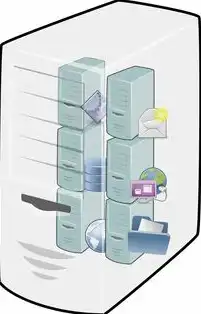
图片来源于网络,如有侵权联系删除
(1)在虚拟机中,右键点击共享文件夹,选择“创建快捷方式”; (2)选择快捷方式存放位置,如桌面; (3)双击快捷方式,即可快速访问共享文件夹。
设置共享文件夹的自动挂载
在VMware中,可以将共享文件夹设置为自动挂载,使虚拟机启动时自动连接共享文件夹。
(1)在VMware中,右键点击虚拟机,选择“设置”; (2)在弹出的窗口中,找到“选项”选项卡,点击“共享文件夹”; (3)勾选“在启动时挂载”,点击“确定”。
使用第三方工具实现文件共享
除了虚拟机自带的共享文件夹功能外,用户还可以使用第三方工具,如SyncToy、Cyberduck等,实现虚拟机与主机之间的文件同步和共享。
通过以上方法,用户可以轻松实现VM虚拟机与主机之间的文件共享,在实际使用过程中,用户可以根据自己的需求选择合适的方法,并运用一些高级技巧,提高文件共享的效率和便利性。
本文链接:https://zhitaoyun.cn/1929569.html

发表评论